Windows 10-brukere har rapportert om et merkelig problem sent der de ser skjermbildet eller berøringsskjermtastaturet dukker opp på påloggingsskjermen. Tilsynelatende kan tastaturene også dukke opp fra ingensteds når du åpner mange vinduer om gangen, eller når du installerer en ny app eller en driver.
Hvis du nylig har installert en app eller en driver, kan du prøve å avinstallere dem og starte PCen på nytt for å se om problemet er borte. Hvis problemet fortsatt vedvarer, kan du prøve en av de tre metodene nedenfor. La oss se hvordan vi kan løse dette problemet.
Metode 1: Bruke Innstillinger-appen
Trinn 1: Klikk på Start på skrivebordet og velg Innstillinger fra hurtigmenyen, plassert over Makt alternativ.

Steg 2: I Innstillinger vindu, klikk på Enkel tilgang.

Trinn 3: I neste vindu, på venstre side, klikker du på Tastatur, og på høyre side av ruten, gå til Bruk enheten uten et fysisk tastatur. Slå av alternativet - Bruk tastaturet på skjermen.
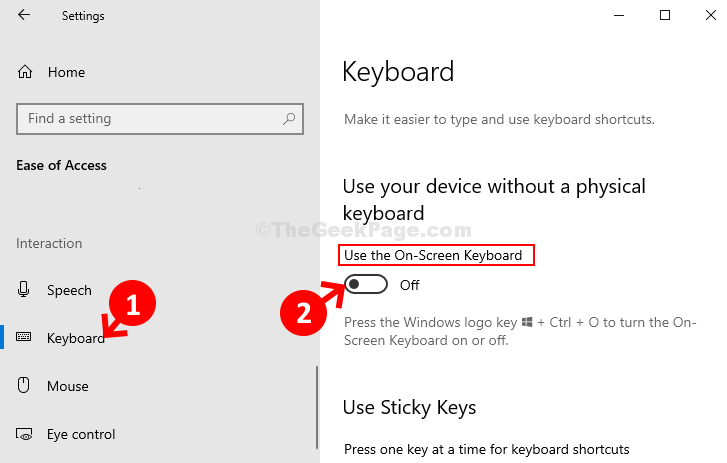
Dette bør løse problemet ditt, men hvis du fremdeles ser tastaturet dukker opp ved pålogging, kan du prøve den andre metoden.
Metode 2: Gjennom skjermtastaturalternativer
Trinn 1: trykk Windows-tast + R sammen på tastaturet for å åpne Løpe eske. Skriv nå osk i søkefeltet og traff Tast inn. Dette vil åpne Skjermtastatur.
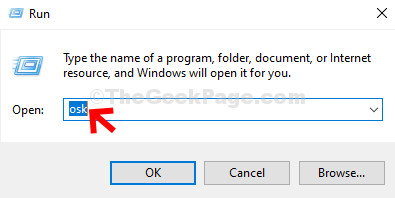
Steg 2: På Skjermtastatur, Klikk på Alternativer nederst til høyre.
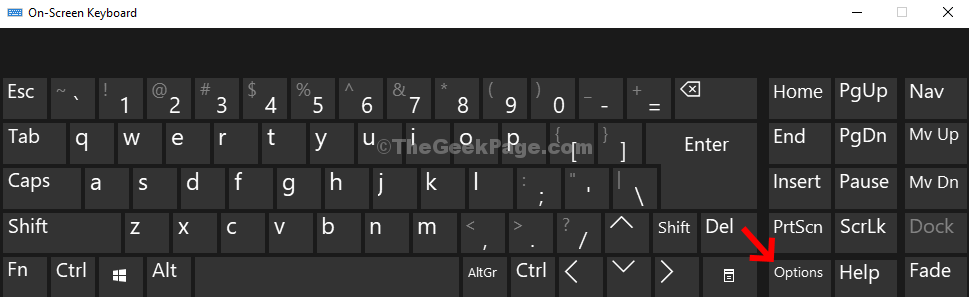
Trinn 3: I Alternativer vindu, klikk på hyperkoblingen - Kontroller om skjermtastaturet starter når jeg logger på, mot bunnen.
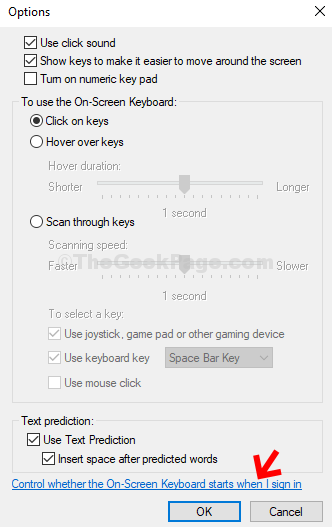
Trinn 4: Gå til neste vindu som åpnes Skriv ved hjelp av en pekeenhet delen og fjern avmerkingen i ruten ved siden av Bruk tastaturet på skjermen. Klikk på Søke om og så OK.
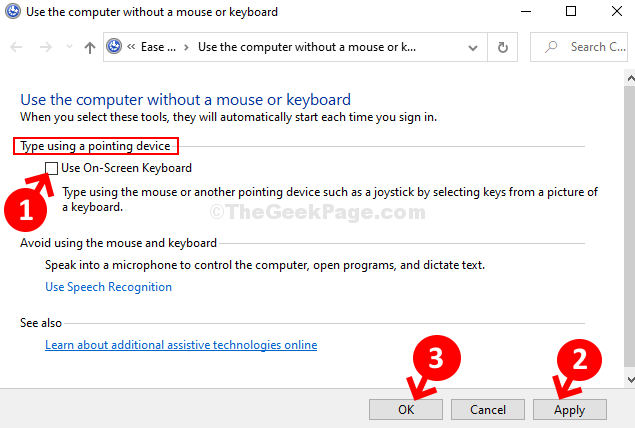
Trinn 5: Igjen, gå tilbake til Alternativer vindu og klikk på OK. Nå, lukk Skjermtastatur.
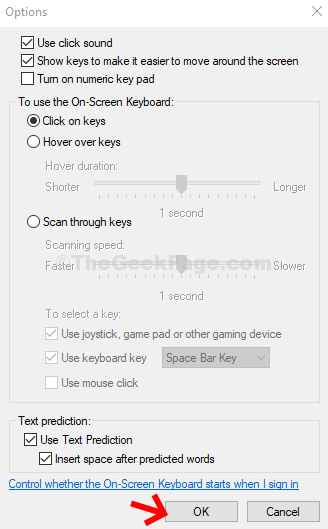
Start datamaskinen på nytt, og problemet med skjermtastaturet skal løses nå. Hvis du fremdeles står overfor problemet, kan du prøve den tredje metoden.
Metode 3: Gjennom tjenester
Trinn 1: Klikk på Start på skrivebordet og skriv Tjenester i søkefeltet. Høyreklikk nå på resultatet og velg Kjør som administrator.

Steg 2: I Tjenester vindu, på høyre side, under Navn kolonne, bla ned og finn Trykk på tastatur- og håndskriftpaneltjeneste. Dobbeltklikk på den for å åpne Eiendommer vindu.

Trinn 3: I Eiendommer vindu, under vinduet Generell fanen, gå til Oppstart type seksjon og sett den til Funksjonshemmet. Klikk på Søke om og så OK for å lagre endringene og avslutte.
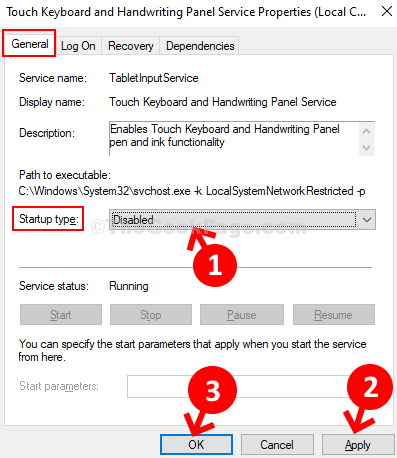
Start datamaskinen på nytt, og skjerm- / berøringsskjermtastaturet skal ikke dukke opp ved pålogging.


